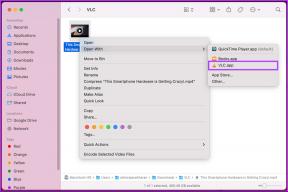Popravak Excel čeka da druga aplikacija dovrši OLE radnju
Miscelanea / / November 28, 2021
Nije potrebno predstavljati Microsoft Excel i njegovu važnost u našem svakodnevnom životu. Svi mi koristimo Microsoft Office programe u razne svrhe. Međutim, ponekad uzrokuje probleme zbog nekih tehničkih problema. Jedan od najčešćih problema s kojima se korisnici susreću je pogreška OLE akcije. Možda razmišljate što ova pogreška znači i kako se javlja. Ako naiđete na ovaj problem, dopustite nam da vam pomognemo da riješite ovaj problem. U ovom članku pokrili smo sve vezano uz ovu pogrešku, od njezine definicije, uzroka pogreške i načina na koji je riješiti. Stoga nastavite čitati i saznajte kako riješiti 'Microsoft Excel čeka da druga aplikacija dovrši OLE radnju' pogreška.

Što je Microsoft Excel OLE Action Error?
Trebali bismo početi s razumijevanjem što OLE znači. to je Radnja povezivanja i ugrađivanja objekata, koji je razvio Microsoft kako bi uredskoj aplikaciji omogućio interakciju s drugim programima. Omogućuje programu za uređivanje da pošalje dio dokumenta drugim aplikacijama i uveze ih natrag s dodatnim sadržajem. Jeste li razumjeli što je to točno i kako funkcionira? Podijelimo primjer kako bismo ga učinili razumljivijim.
Na primjer: Kada radite na Excelu i želite istovremeno komunicirati s power pointom radi dodavanja više sadržaja, to je OLE koji šalje naredbu i čeka da PowerPoint odgovori tako da ova dva programa komuniciraju sa svakim drugo.
Kako se događa ovo "Microsoft Excel čeka da druga aplikacija dovrši OLE radnju"?
Ova se pogreška javlja kada odgovor ne stigne unutar navedenog vremena. Kada Excel pošalje naredbu i nije dobio odgovor u predviđenom roku, prikazuje pogrešku OLE radnje.
Uzroci ove pogreške:
Na kraju, postoje tri glavna uzroka ovog problema:
- Dodavanje nebrojenog broja dodataka u aplikaciju i neki od njih su oštećeni.
- Kada Microsoft Excel pokuša otvoriti datoteku stvorenu u drugoj aplikaciji ili pokušati dobiti podatke iz aktivne.
- Korištenje opcije "Pošalji kao prilog" Microsoft Excela za slanje Excel lista u e-poruci.
Sadržaj
- Popravak Excel čeka da druga aplikacija dovrši OLE radnju
- Metoda 1 – Aktivirajte/omogućite značajku "Zanemari druge aplikacije koje koriste DDE".
- Metoda 2 – Onemogućite sve dodatke
- Metoda 3 – Koristite različite načine za pričvršćivanje Excelove radne knjige
- Alternativno rješenje: Koristite Microsoft Excel alat za popravak
Popravak Excel čeka da druga aplikacija dovrši OLE radnju
Jedno od rješenja je "Ponovo pokrenite sustav" i pokušajte ponovno. Ponekad nakon zatvaranja svih aplikacija i ponovnog pokretanja vašeg sustava može riješiti ovu pogrešku OLE radnje. U slučaju da problem i dalje postoji, možete pokušati riješiti problem s jednom ili više metoda navedenih u nastavku.
Metoda 1 – Aktivirajte/omogućite značajku "Zanemari druge aplikacije koje koriste DDE".
Ponekad se dogodi da zbog DDE (Dinamička razmjena podataka) značajka javlja se ovaj problem. Stoga, omogućavanje opcije ignoriranja za značajku može riješiti problem.
Korak 1 – Otvorite Excel list i idite na Izbornik datoteka opciju i kliknite na Mogućnosti.
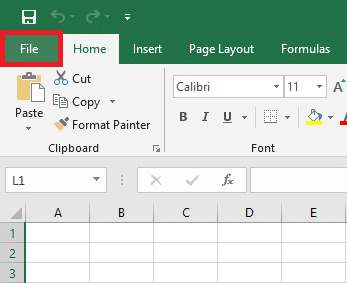
Korak 2 – U novom dijaloškom okviru prozora trebate kliknuti na ‘Napredna' karticu i pomaknite se dolje do 'Općenito' opcija.
Korak 3 – Ovdje ćete pronaći 'Zanemarite druge aplikacije koje koriste Dynamic Data Exchange (DDE)‘. Trebaš označite ovu opciju kako biste omogućili ovu značajku.
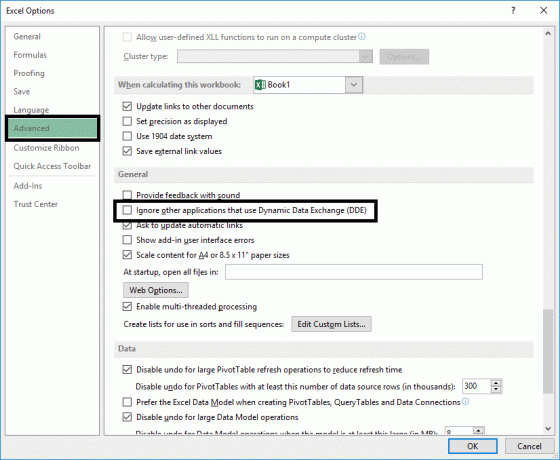
Ako to učinite, aplikacija može početi raditi za vas. Možete ponovno pokrenuti Excel i pokušati ponovno.
Metoda 2 – Onemogućite sve dodatke
Kao što smo gore raspravljali, ti su dodaci još jedan glavni uzrok ove pogreške, pa bi onemogućavanje dodataka moglo riješiti ovaj problem umjesto vas.
Korak 1 – Otvorite izbornik programa Excel, idite na File i zatim Mogućnosti.

Korak 2 – U novom dijaloškom okviru Windowsa pronaći ćete Opcija dodataka na lijevoj bočnoj ploči kliknite na nju.
Korak 3 – Na dnu ovog dijaloškog okvira odaberite Excel dodaci i kliknite na Gumb Kreni, popunit će sve dodatke.
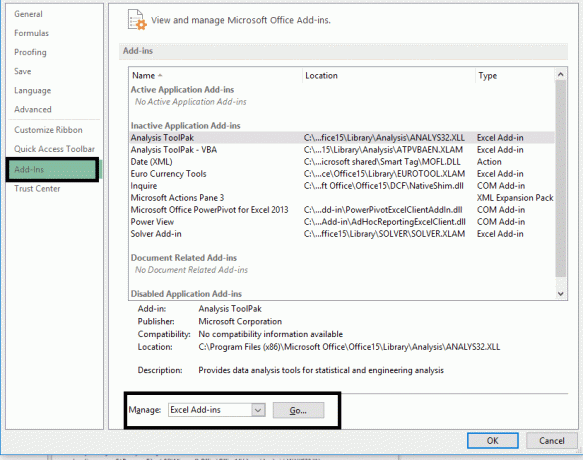
4. korak – Poništite sve okvire pored dodataka i kliknite na OK
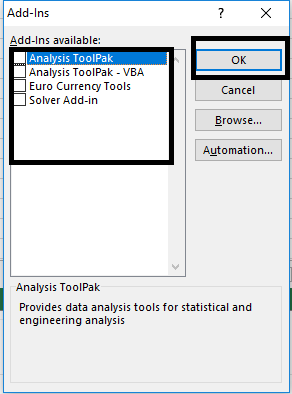
To će onemogućiti sve dodatke i tako smanjiti opterećenje aplikacije. Pokušajte ponovo pokrenuti aplikaciju i provjerite jeste li u mogućnosti Ispravite pogrešku Excel OLE radnje.
Metoda 3 – Koristite različite načine za pričvršćivanje Excelove radne knjige
Treći najčešći slučaj pogreške OLE radnje je pokušaj korištenja Excela "Pošaljite putem pošte” značajka. Stoga se preporuča isprobati drugu metodu za prilaganje Excel radne knjige u e-poruku. Excel datoteku možete priložiti u e-poruku pomoću Hotmaila ili Outlooka ili bilo koje druge aplikacije za e-poštu.
Usvajanjem jedne ili više gore spomenutih metoda, problem OLE akcije bit će riješen, no ako i dalje imate ovaj problem, možete se odlučiti za Microsoftov alat za popravak.
Alternativno rješenje: Koristite Microsoft Excel alat za popravak
Možete koristiti preporučene Alat za popravak Microsoft Excela, koji popravlja oštećene i oštećene datoteke u Excelu. Ovaj alat će vratiti sve korumpirane i oštećene datoteke. Uz pomoć ovog alata problem možete riješiti automatski.
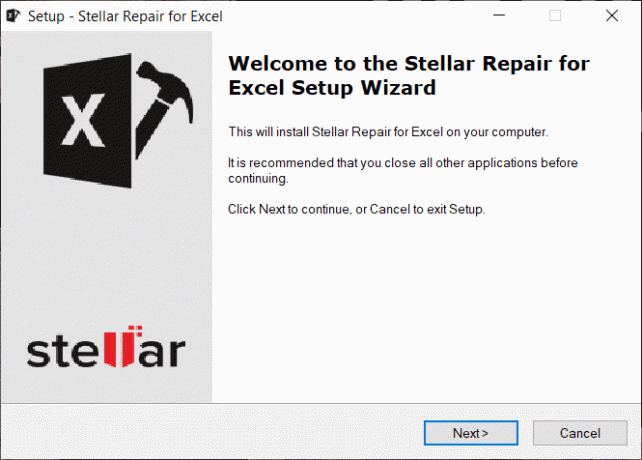
Preporučeno:
- 4 načina za umetanje simbola stupnja u Microsoft Word
- 9 načina da popravite aplikaciju Netflix koja ne radi u sustavu Windows 10
Nadamo se da će vam sve gore navedene metode i prijedlozi pomoći popraviti Excel čeka da druga aplikacija dovrši pogrešku OLE radnje na Windows 10.